发布日期:2019-09-22 作者:小白系统 来源:http://www.03727.com
你是否遇到过win10系统启动Tomcat后页面无法访问的问题。那么出现win10系统启动Tomcat后页面无法访问的问题该怎么解决呢?很多对电脑不太熟悉的小伙伴不知道win10系统启动Tomcat后页面无法访问到底该如何解决?其实只需要 1、Tomcat成功安装并启动; 2、在页面输入Localhost:8080 没有任何显示,连404或500都没有,应该不是程序出现的问题就可以了。下面小编就给小伙伴们分享一下win10系统启动Tomcat后页面无法访问具体的解决方法:
1、Tomcat成功安装并启动;
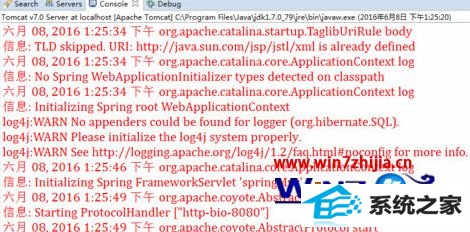
2、在页面输入Localhost:8080 没有任何显示,连404或500都没有,应该不是程序出现的问题;
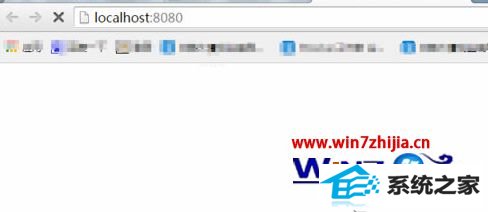
3、可能是Tomcat出现了问题,找到Tomcat的安装路径,发现webapp下面时空的;
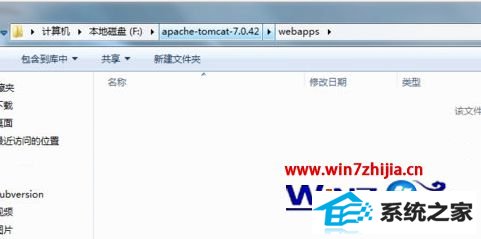
4、经过一番调试后,发现是Tomcat下的webapp下面的RooT文件夹不见了,从别处复制过来一个就好了;
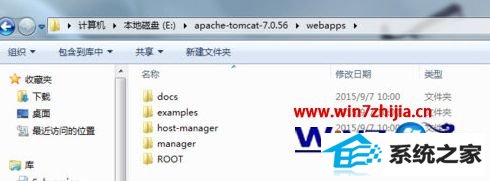
5、Tomcat;
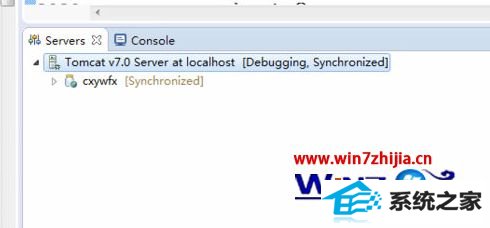
6、Tomcat修改成功后。
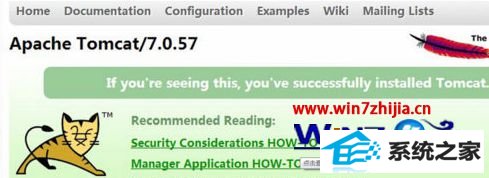
关于windows10系统启动Tomcat后页面无法访问如何解决就给大家介绍到这边,有需要的用户们可以参照上面的方法来解决吧,更多精彩内容欢迎继续关注站!